随着计算机技术的不断发展,Windows 7作为一款经典的操作系统依然被许多用户所青睐。在使用Windows 7的过程中,有时我们需要进入BIOS的高级选项来进行系统设置、硬件调试或者故障排除。对于许多普通用户来说,BIOS高级选项的进入方法可能不是很清楚,尤其是在不同品牌或者不同型号的电脑上,操作步骤有所差异。本文将结合中国地区用户较为常见的设备情况,详细介绍Win7环境下如何进入BIOS高级选项,并讲解相关注意事项,帮助用户更好地掌握这一技能。
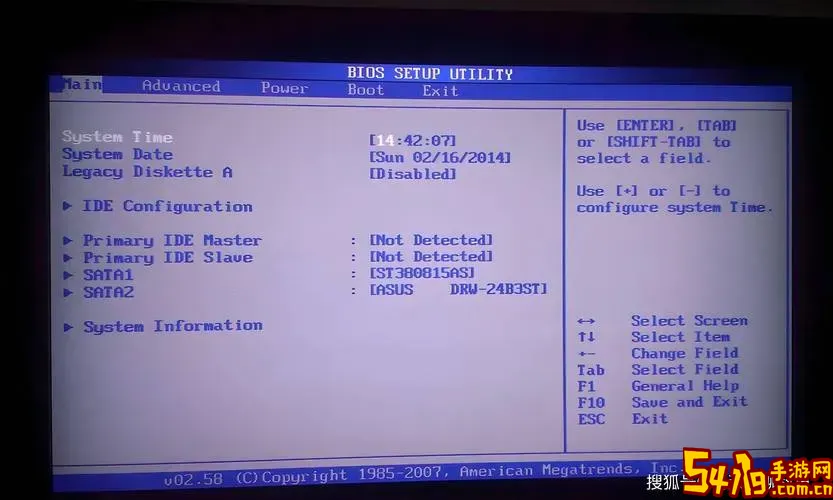
一、什么是BIOS高级选项?
BIOS(基本输入输出系统)是计算机中最底层的固件程序,负责初始化硬件并为操作系统提供支持。BIOS高级选项指的是BIOS设置中较为复杂或者隐藏的配置内容,包括CPU超频、内存时序调整、安全功能设置、启动顺序调整、硬盘模式切换(IDE/AHCI)等。普通用户通常只看到基础设置,而高级选项则需要特定方法才能进入,避免误操作带来系统无法启动的风险。
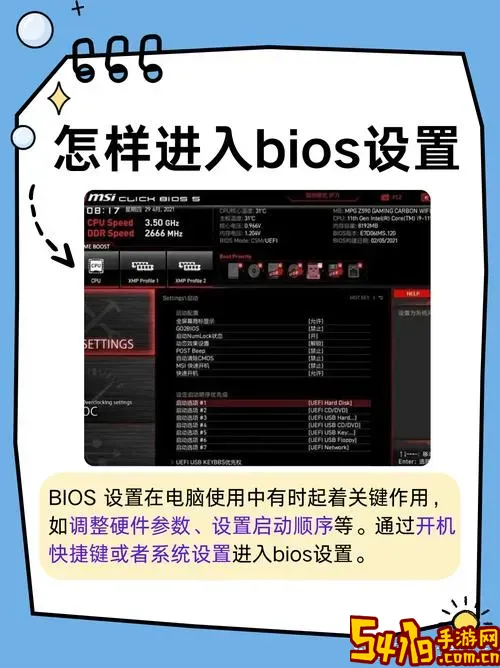
二、进入BIOS的基本方法
在启动电脑的过程中,系统会进行自检(POST),同时屏幕上一般会显示提示信息,告诉用户按哪个按键进入BIOS。例如“Press Del to enter Setup”或者“Press F2 for Setup”。常见的进入键包括:
Delete(Del)键
F2键
F1键
Esc键
F10键
在中国市场常见的品牌电脑,比如联想、华硕、戴尔和惠普等,进入键有所不同:
联想台式机通常是按F1或F2进入BIOS
联想笔记本一般是按“Novo按钮”(一个小孔或专用按钮)或F12进入启动菜单,F2进入BIOS
华硕电脑多使用Del或F2键
戴尔电脑常用F2键进入BIOS,F12为启动菜单
惠普电脑则多为ESC键进入菜单,从菜单可进入BIOS设置
三、如何进入Win7环境下的BIOS高级选项
需要注意的是,Windows 7不像Windows 8/10那样内置高级启动选项,无法通过系统内部快速重启进入BIOS。因此,进入BIOS高级选项主要依赖开机时按键操作。下面为具体步骤:
关闭计算机:将系统完全关闭(非睡眠或休眠状态)。
重新开机并注意屏幕提示:开机后屏幕上通常会有品牌或者主板厂商的logo,同时会显示进入BIOS或设置菜单的按键。
快速按对应按键:在出现提示后马上按下对应按键(如Del或F2),若错过可以重启再试。
进入BIOS主界面:成功进入后即可看到BIOS主菜单,部分高级选项可能被隐藏,在一些主板上需要先进入“Advanced”或“高级”标签页才能查看。
启用高级选项:有些主板将高级功能默认隐藏,需要用户启用“Advanced Mode”或者在“Security”选项中关闭“Secure Boot”,才能访问更多参数。
四、如果遇到无法进入BIOS怎么办?
1. 确认键盘连接:USB键盘有时在BIOS阶段无法被识别,推荐使用PS/2接口的键盘,或者试着换一个USB接口。
2. 快速连续按键:开机时多次快速按下进入键,避免错过时间窗口。
3. 断电重启:完全断电数分钟后再开机,清除残留的电路状态。
4. 使用主板跳线或按钮清除CMOS:如果BIOS设置过于混乱卡死,可以尝试清除CMOS恢复默认设置。
五、进入BIOS高级选项的注意事项
1. 备份重要数据:修改BIOS参数可能导致系统无法启动,建议事先备份重要资料。
2. 谨慎修改参数:非专业用户不建议随意更改CPU频率、电压、内存时序等高级选项。
3. 了解硬件兼容:某些设置可能影响硬件兼容性,如硬盘模式切换可能导致系统蓝屏或无法启动。
4. 记录修改项:更改前最好拍照或记录所修改的设置,方便回滚。
六、总结
对于使用Windows 7系统的中国用户来说,进入BIOS高级选项主要依赖开机时按特定的功能键,这一点与其他Windows版本有所不同。理解自己电脑品牌对应的按键、掌握进入BIOS的时机是顺利访问高级设置的关键。通过合理使用BIOS高级选项,可以更好地调试硬件、提升系统性能,或解决系统启动故障。同时也要谨慎操作,避免因设置不当造成不必要的麻烦。希望本文能够帮助广大Win7用户顺利进入并使用BIOS高级选项,享受更高效稳定的电脑体验。